मैक और विंडोज पर एमकेवी फाइलों को कैसे विभाजित करें: ऑनलाइन और ऑफलाइन तरीके
MKV के पास कोई पेटेंट या लाइसेंस नहीं है, जो इसे उपयोग करने के लिए स्वतंत्र बनाता है और सभी के लिए खुला है। इसका मतलब है कि आप कॉपीराइट मुद्दों की चिंता किए बिना उन्हें अपने सामाजिक खातों या किसी भी वीडियो-साझाकरण प्लेटफॉर्म पर अपलोड कर सकते हैं। वास्तव में, एमकेवी त्रुटि-लचीला है। इसलिए, भले ही फ़ाइल दूषित हो, यह प्लेबैक को पुनर्प्राप्त कर सकता है और वीडियो को वैसे ही देख सकता है जैसे आप इसे सामान्य रूप से देखते हैं।
दूसरी ओर, ऐसे समय होंगे जब आपको एमकेवी वीडियो को बिना किसी रुकावट के देखने के लिए ट्रिम करना होगा। ये मामले आमतौर पर तब होते हैं जब वीडियो की शुरुआत में एक लंबा परिचय होता है। साथ ही, आपको अपने पसंदीदा वीडियो ऑनलाइन पोस्ट करने में बाधा हो सकती है, खासकर जब वीडियो का फ़ाइल आकार बड़ा हो। इस स्थिति में, आप MKV फ़ाइल को ट्रिम कर सकते हैं। इस पोस्ट में सबसे अच्छे और व्यावहारिक समाधानों की एक सूची होगी ट्रिम एमकेवी बड़ी आसानी से वीडियो।

- भाग 1. मैक/विंडोज़ पर एमकेवी ट्रिम कैसे करें
- भाग 2. एमकेवी ऑनलाइन कैसे ट्रिम करें
- भाग 3. एमकेवी ट्रिमिंग पर अक्सर पूछे जाने वाले प्रश्न
भाग 1. मैक/विंडोज़ पर एमकेवी ट्रिम कैसे करें
1. विडमोर वीडियो कन्वर्टर
सबसे अच्छे डेस्कटॉप ट्रिमिंग सॉफ़्टवेयर में से एक पर आपको विचार करना चाहिए Vidmore वीडियो कनवर्टर. यह बेहतर टूल आपको एक ही समय में वीडियो का पूर्वावलोकन और ट्रिम करने देता है। यह प्रोग्राम वीडियो काटने में लचीलापन भी प्रदान करता है। सटीक ट्रिमिंग के लिए आप सेकंड के हिसाब से शुरुआती और समाप्ति बिंदु सेट कर सकते हैं।
वैकल्पिक रूप से, आप केवल आवश्यक भागों को रखने के लिए मार्कर का उपयोग कर सकते हैं। या, वीडियो के शुरुआती हिस्से को काटने के लिए स्प्लिट फीचर का उपयोग करें। इसके अलावा, यह आपको क्रॉप करने, घुमाने, प्रभावों को समायोजित करने, फ़िल्टर लागू करने, उपशीर्षक जोड़ने और बहुत कुछ करने देता है। दूसरी ओर, यहाँ इस प्रोग्राम का उपयोग करके MKV फ़ाइलों को ट्रिम करने का तरीका बताया गया है।
चरण 1. एमकेवी ट्रिमर चलाएँ
सबसे पहले, अपने कंप्यूटर पर ऐप डाउनलोड करें। आप इसे का उपयोग करके डाउनलोड कर सकते हैं मुफ्त डाउनलोड नीचे दिए गए बटन। बाद में एप्लिकेशन इंस्टॉल करें और चलाएं।
चरण 2. ट्रिमिंग के लिए एमकेवी वीडियो आयात करें
एक बार ऐप चलने के बाद, पर क्लिक करें प्लस उपकरण के इंटरफ़ेस में प्रदर्शित प्रतीक। यह खुल जाएगा फाइल ढूँढने वाला आपके कंप्युटर पर। उस वीडियो का पता लगाएँ और चुनें जिसे आप ट्रिम करना चाहते हैं। आप वीडियो आयात करने के लिए फ़ाइल को सॉफ़्टवेयर में ड्रैग और ड्रॉप भी कर सकते हैं।
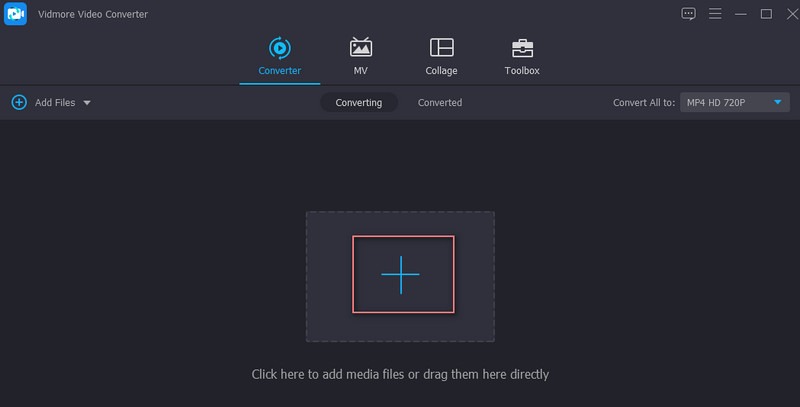
चरण 3. एमकेवी वीडियो ट्रिम करें
क्लिक करके MKV वीडियो क्लिप करें कट गया बटन। फिर कट गया विंडो दिखाई देगी। यहां से, आप हैंडलबार का उपयोग कर सकते हैं या सेकंड के हिसाब से शुरुआती और समाप्ति बिंदु सेट कर सकते हैं। बाएं हैंडलबार को उस बिंदु तक खींचें जहां आप ट्रिमिंग शुरू करना चाहते हैं और दाएं हैंडलबार को उस बिंदु तक खींचें जहां आप क्लिप की ट्रिमिंग को समाप्त करना चाहते हैं। जब आप परिणामों से खुश हों तो सहेजें दबाएं।

चरण 4. छंटनी किए गए एमकेवी को बचाएं
MKV वीडियो के ट्रिम किए गए संस्करण को सहेजने के लिए, से सही प्रारूप का चयन करें प्रोफ़ाइल वीडियो टैब के तहत ट्रे। फिर हिट करें सभी को रूपांतरित करें वीडियो को संसाधित करने के लिए बटन।
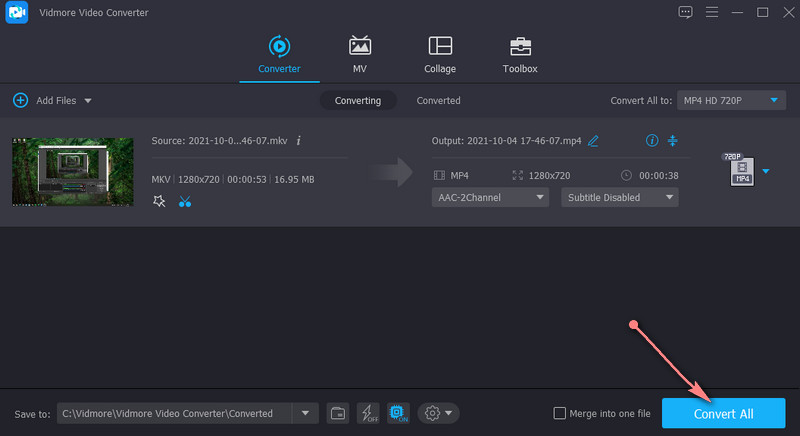
2. FFmpeg
FFmpeg को वीडियो हेरफेर के लिए सबसे शक्तिशाली उपकरणों में से एक माना जाता है। यह आपको किसी भी वीडियो प्रारूप को कुछ ही समय में ट्रिम करने में सक्षम बनाता है। इस प्रोग्राम का उपयोग करके, आप एमकेवी फाइलों को फिर से एन्कोडिंग के बिना ट्रिम कर सकते हैं, जो फाइलों को प्रस्तुत करते समय समय बचाता है। लेकिन जैसा कि कहा जाता है, बड़ी ताकत के साथ बड़ी जिम्मेदारी आती है। यदि आप FFmpeg का उपयोग कर रहे हैं, तो आपको इसके सिंटैक्स से बहुत परिचित होने की आवश्यकता है। यह सीएलआई का उपयोग करता है, जो शुरुआती लोगों के लिए भ्रमित करने वाला हो सकता है। आइए जानते हैं बिना री-एन्कोडिंग प्रक्रिया के एमकेवी कट कैसे किया जाता है।
चरण 1। पहले FFmpeg का इंस्टॉलर प्राप्त करें और इसे इंस्टॉल करें।
चरण 2। सीएमडी खोलें और उस फ़ोल्डर में नेविगेट करें जहां एमकेवी वीडियो स्थित है।
चरण 3। वीडियो को ट्रिम करने के लिए इस सिंटैक्स का पालन करें: ffmpeg -ss टाइम -i इनपुटवीडियो. तब तक, आप महसूस करेंगे कि FFmpeg MKV को कैसे ट्रिम करता है।
चरण 4। फिर आप इस कमांड के रूप में टाइप कर सकते हैं ffmpeg -ss 00:00:25 -i inputvideo.mkv -to -00:00:53 -c:v copy -c:a copy outputvideo.mkv. यह पैरामीटर FFmpeg को वीडियो को 25वें सेकेंड से शुरू करने और 53वें सेकेंड पर खत्म करने का निर्देश देता है। अंत में, कमांड को निष्पादित करने के लिए एंटर दबाएं।
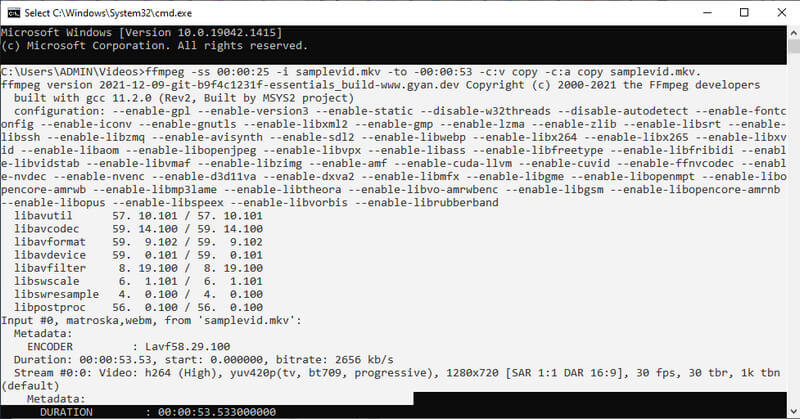
3. वीएलसी
वीएलसी एक स्वतंत्र और ओपन-सोर्स मीडिया प्लेयर है जिसे लगभग सभी प्रारूपों में वीडियो देखने के लिए डिज़ाइन किया गया है। इसके अलावा, यह वीडियो एडिटिंग फंक्शंस के साथ आता है। इसमें किसी भी प्रारूप में वीडियो को काटना या ट्रिम करना शामिल है। यदि आप सीखने में रुचि रखते हैं कि वीएलसी में एमकेवी फ़ाइल को कैसे काटना है, तो नीचे दिए गए चरणों को देखें।
चरण 1। सबसे पहले, आपको अपने कंप्यूटर पर सॉफ़्टवेयर इंस्टॉल करना होगा।
चरण 2। वीडियो आयात करने के लिए एमकेवी फ़ाइल को सीधे वीएलसी की विंडो में खींचें और छोड़ें।
चरण 3। दबाएं राय संपादन नियंत्रण खोलने के लिए मेनू। फिर, चुनें उन्नत नियंत्रण. आपको नीचे की विंडो पर एक और फ़ंक्शन मेनू देखना चाहिए।

चरण 4। वीडियो में उस बिंदु का पता लगाएँ जहाँ आप ट्रिमिंग शुरू करना चाहते हैं। दबाओ खेल बटन के बाद अभिलेख बटन। जब आप ट्रिमिंग को रोकना चाहते हैं, तो हिट करें ठहराव बटन।
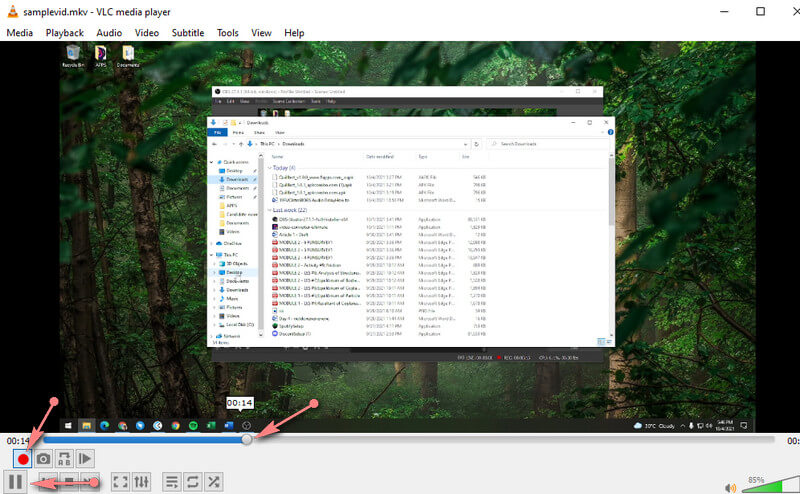
भाग 2. एमकेवी ऑनलाइन कैसे ट्रिम करें
1. वीडियो टूलबॉक्स
यदि आप डिस्क स्थान बचाने के लिए अपने डिवाइस पर एप्लिकेशन डाउनलोड करना पसंद नहीं करते हैं, तो ऑनलाइन टूल आपकी आवश्यकताओं के लिए उपयुक्त हो सकते हैं। वीडियो टूलबॉक्स ऑनलाइन वीडियो संपादित करने के लिए एक निःशुल्क सेवा उपकरण है। आप वीडियो ट्रिम या विभाजित कर सकते हैं। इसके अतिरिक्त, आप कई वीडियो को एक में मर्ज कर सकते हैं। MKV फ़ाइलों को ऑनलाइन काटने के लिए, नीचे दिए गए चरणों का पालन करें।
चरण 1। VideoToolbox वेबसाइट पर जाएं और अपने जीमेल खाते का उपयोग करके साइन इन करें।
चरण 2। अब, क्लिक करें फ़ाइल प्रबंधक बाईं ओर मेनू पर विकल्प और क्लिक करके एमकेवी वीडियो अपलोड करना शुरू करें फाइलें चुनें बटन। एक बार हो जाने के बाद, क्लिक करें डालना बटन।
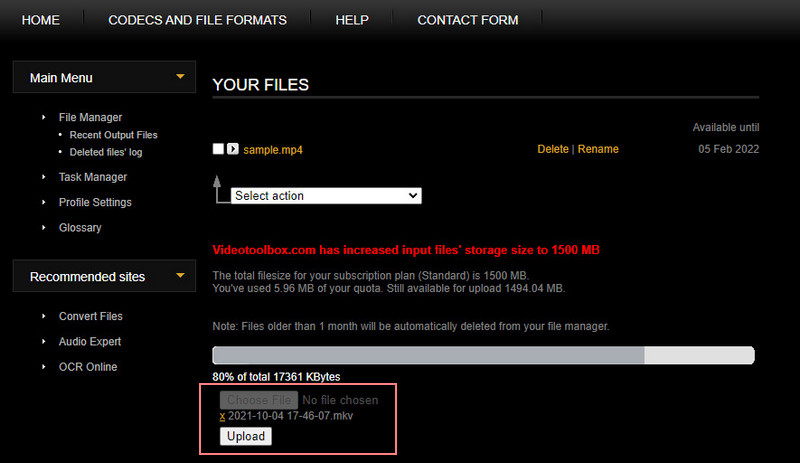
चरण 3। इसके बाद आप जिस वीडियो को ट्रिम करने की कोशिश कर रहे हैं, उसके चेकबॉक्स पर सही का निशान लगा दें। फिर पर क्लिक करें कार्रवाई चुनें ड्रॉप-डाउन, और आपको विकल्पों की एक सूची दिखाई देगी। चुनना फ़ाइल को काटें / विभाजित करें.
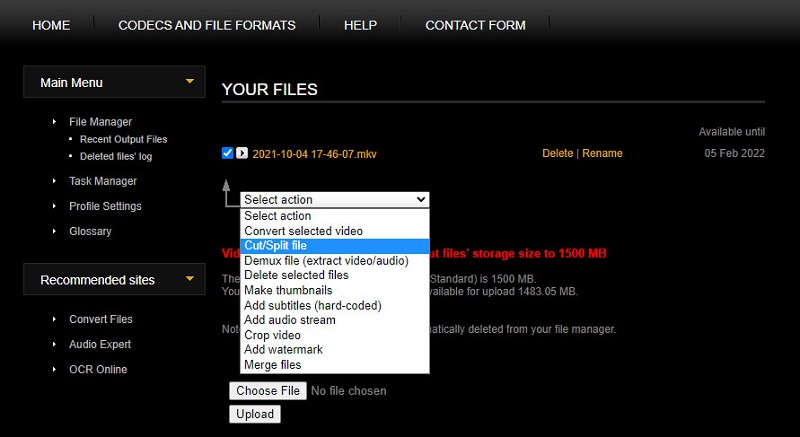
चरण 4। अंत में, प्रारंभ समय और समाप्ति समय निर्धारित करें। फिर पर क्लिक करें स्लाइस काटें (समान प्रारूप) एमकेवी फ़ाइल को पुन: एन्कोडिंग के बिना ट्रिम करने के लिए। कुछ सेकंड के बाद, आप फ़ाइल का अंतिम संस्करण डाउनलोड कर सकते हैं।
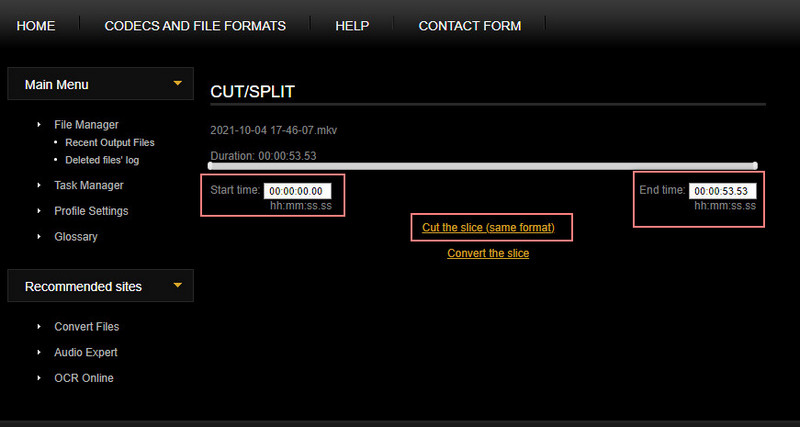
2. ऑनलाइन वीडियो कटर
ऑनलाइन वीडियो कटर वीडियो में हेरफेर करने के लिए एक और ऑनलाइन और सहायक कार्यक्रम है। यह ट्रिमर लगभग किसी भी वीडियो प्रारूप का समर्थन करता है, जिसमें MKV, MOV, MP4, आदि शामिल हैं। सबसे अच्छी बात यह है कि यह एक ऐसी सुविधा के साथ आता है जो आपको प्रक्रिया के दौरान पुन: एन्कोडिंग को अक्षम करने देता है। यह फ़ाइल को सहेजते समय आपका समय बचाने में मदद करेगा। एक ऑनलाइन ट्रिमर के रूप में, हम कह सकते हैं कि आप मैक या विंडोज पर एमकेवी फाइलों को काट सकते हैं क्योंकि यह किसी भी वेब ब्राउज़र पर चलता है। इसका उपयोग कैसे करें, इसकी चरण-दर-चरण प्रक्रिया निम्नलिखित है।
चरण 1। अपने कंप्यूटर पर ब्राउज़र का उपयोग करके, ऑनलाइन वीडियो कटर की वेबसाइट पर पहुंचें।
चरण 2। पर क्लिक करें खुली फाइल मुख्य पृष्ठ से बटन, और उस MKV फ़ाइल को अपलोड करें जिसे आप ट्रिम करना चाहते हैं।
चरण 3। आप शुरुआत और समाप्ति समय को ट्रिम या परिभाषित करने के लिए बाएँ और दाएँ हैंडल को ड्रैग करते हैं।
चरण 4। उपरोक्त चरणों का पालन करने के बाद, परिवर्तनों को लागू करने के लिए सहेजें बटन पर क्लिक करें।
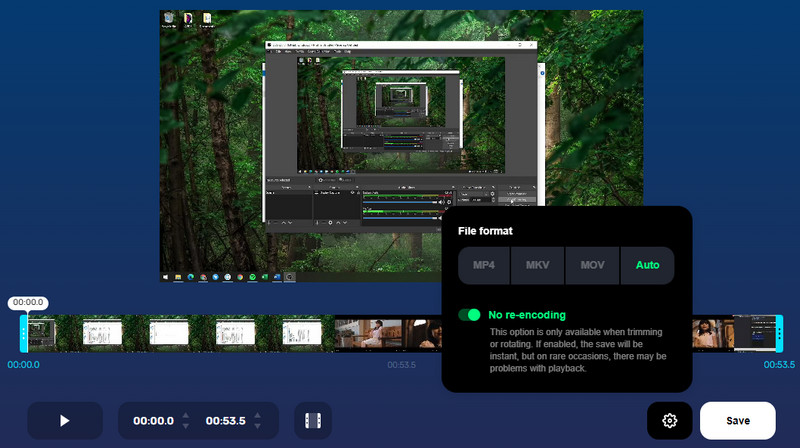
भाग 3. एमकेवी ट्रिमिंग पर अक्सर पूछे जाने वाले प्रश्न
विंडोज 10 पर एमकेवी कैसे ट्रिम करें?
यदि आप विंडोज 10 पर एमकेवी फाइलों को काटना चाहते हैं, तो आप किसी भी वीडियो ट्रिमर का उपयोग कर सकते हैं जो विंडोज 10 ऑपरेटिंग सिस्टम का समर्थन करता है। उपरोक्त सभी कार्यक्रम इस समस्या में आपकी सहायता कर सकते हैं।
गुणवत्ता हानि के बिना एमकेवी को कैसे ट्रिम करें?
अपनी MKV फ़ाइल को ट्रिम करते समय उसकी मूल गुणवत्ता को बनाए रखना एक कारक हो सकता है। Vidmore Video Converter का उपयोग करके, आप वीडियो को ट्रिमिंग, स्प्लिटिंग और मर्ज करते समय एक दोषरहित गुणवत्ता की अपेक्षा कर सकते हैं।
क्या मैं मैक पर एमकेवी फाइलों को ट्रिम कर सकता हूं?
हां। आप ऑनलाइन टूल की तलाश कर सकते हैं जो मैक पर वीडियो ट्रिमिंग का समर्थन करते हैं। हम एक उदाहरण के रूप में वीएलसी लेंगे। यह बहु-मंच प्रोग्राम विंडोज, मैक, एंड्रॉइड और आईफोन उपकरणों का समर्थन करता है।
निष्कर्ष
अगली बार जब आपको चाहिए ट्रिम एमकेवी वीडियो फ़ाइलें, आप इस पोस्ट में उल्लिखित कार्यक्रमों पर भरोसा कर सकते हैं। बस चुनें कि कौन सा टूल आपकी प्राथमिकताओं के अनुकूल है। फिर भी, अपने स्वाद के अनुसार सर्वोत्तम कार्यक्रम निर्धारित करने के लिए उन्हें एक-एक करके अनुभव करना हमेशा सर्वोत्तम होता है।
एमकेवी युक्तियाँ
-
एमकेवी संपादित करें
-
ट्रिम वीडियो
-
एमकेवी कनवर्ट करें


